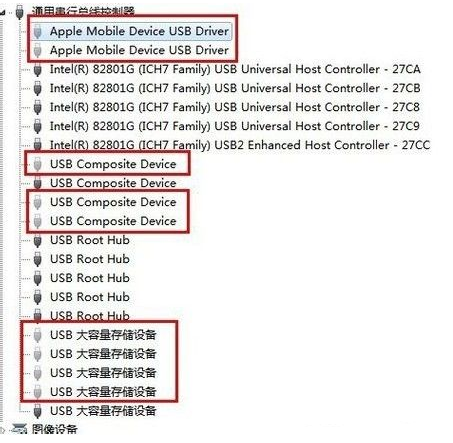今天来跟各位讲讲电脑突然无法识别U盘怎么处理
1、首先我们可以尝试拔下U盘,然后将其插入另一个USB端口,查看是否可以识别它。排除U盘和计算机USB端...
今天来跟各位讲讲电脑突然无法识别U盘怎么处理

1、首先我们可以尝试拔下U盘,然后将其插入另一个USB端口,查看是否可以识别它。排除U盘和计算机USB端口的问题。

2、排除之后,敲击快捷键“ win r”,在打开的运行窗口中输入“ control”,打开控制面板。
电脑不显示u盘怎么办
U盘是一种轻便的便携式存储工具,已受到许多用户的青睐,但是最近用户反映说,当U盘插入电脑时,电脑不显示u盘.这是怎么回事?许多用户无从下手.接下来,小编将分享电脑不显示u盘怎么办的解决方法给大家.

3、怕不好查找,将查看方法更改为“小图标”,然后点击“管理工具”。

4、出现下图所示,鼠标双击“服务”。

5、在打开的服务窗口中,下拉进度栏以找到“plug and play”服务选项,然后右键点击将其设置“停止”,然后再右键点击将其更改为“启动”就可以了。

以上就是小编带来的电脑突然无法识别u盘的详细解决步骤。
以上就是电脑技术教程《电脑突然无法识别U盘怎么办》的全部内容,由下载火资源网整理发布,关注我们每日分享Win12、win11、win10、win7、Win XP等系统使用技巧!用u盘怎么装win7
最近有很多小伙伴问小编,怎么用u盘装系统win7,自己还是个电脑小白,如何将系统win7装进u盘呢,不知道的小伙伴跟着小编一起来看看解决方法吧.